お子様のスマホでスクリーンタイムが機能しない場合の修正方法とファミリー共有の問題解決ガイド
AppleはiOS 12に画面時間機能を導入しました。この機能により、ユーザーはiPhoneとiPadに費やした時間に関するリアルタイムレポートを表示することで、独自のアクティビティを監視できます。
画面時間を使用すると、自分や子供がデバイスに費やす時間を学び、制御できます。しかし、一部の親は、画面の時間が子供の電話や家族の共有に取り組んでいないことを発見しました。それでは、理由と対応する修正についてさらに詳しく見てみましょう。
なぜ私の画面時間は子供の電話/家族の共有で機能しないのですか?
画面時間がiPhone/iPadで機能しない理由はたくさんあります。これらのいくつかは次のとおりです。
- 画面時間がいくつかのグリッチやエラーに直面している可能性があります
- Appleサーバーには問題がある可能性があります
- iPhoneが最新のiOSに更新されない可能性があります
- お使いの携帯電話の日付と時刻は更新されません
以下に、これらの問題とそれらの可能な解決策をチャートの形でリストしました。
| 問題 | 修理 |
|---|---|
| グリッチまたはその他のエラー | 電話を再起動してみてください |
| Appleサーバーの問題 | Appleのシステムステータスページにアクセスして、画面タイムアプリの横に緑色のドットが存在することを確認してください。黄色または赤のドットは、Appleが問題を修正していることを示しています |
| 電話は最新のiOSに更新されません | デバイスを最新のiOSに更新します |
| 間違った日付と時刻 | 行きます 設定 タップします 日付と時刻 で 一般的な 正しい日と時間を設定します |
iOSシステムで動作しない画面時間を修正する方法
ガイドのこのセクションでは、携帯電話で画面時間アプリを再度機能させることができるさまざまな修正について学びます。この点で、最初に読む修正は、fixgoを使用することです。これは、100%の満足度でiOS関連のすべての問題を処理するためのトップソフトウェア製品です。
- 1。使用したiOSシステムの問題を修正します itooltab fixgo
- 2。最新のiOSシステムを更新します
- 3.すべての設定をリセットします
- 4。デバイスを再起動します
- 5。Apple Storeにお問い合わせください
方法1。ITOOLTABFIXGOを使用したiOSシステムの問題を修正します
画面時間の不適切な動作に関する上記の理由は別として、それが機能しないかもしれない主な理由の1つは、ソフトウェアの問題です。 iOSに関連するソフトウェアの問題を解決するのは簡単ではありません。ただし、当社の製品Fixgoは、そのようなすべての問題を処理するように特別に設計されています。
画面時間アプリケーションが正しく機能しないという問題について主に話す場合、次の理由が原因になる可能性があります。
- iPhoneにはオペレーティングシステムに問題があります。
- OSの誤動作またはアドウェア関連のバグにより、デバイスは自らを更新できませんでした。
- モバイルは現在、修復の問題に直面しています。
- 画面は再起動中にAppleロゴに長すぎて貼り付けられており、これにより、画面時間アプリケーションに問題が発生するようになりました。
Fixgoを使用すると、これらの問題を家の快適さで解決できます。
Recommended Read: UltFone Windowsデータ復旧は安全ですか?

itooltab fixgo
子どもの電話/家族の共有で動作しない画面時間を修正します
- Appleのロゴに貼り付けられた電話を回復します。
- 更新の障害と復元の障害を解決します。
- クリックを数回して画面関連の問題を修正します。
無料ダウンロード
安全なダウンロード
無料ダウンロード
安全なダウンロード
Itooltabから輝かしいFixgoを使用する手順
ステップ1:照明ケーブルを使用して、画面時間が問題になっているデバイスを接続します。次に、FixGoソフトウェアを開いてクリックします 今すぐ修正してください 修理プロセスを開始するためのFixgoのインターフェイスについて。ソフトウェアがデバイスを検出しない場合は、 回復モード。ソフトウェアがデバイスを認識できない場合は、 DFUモード。
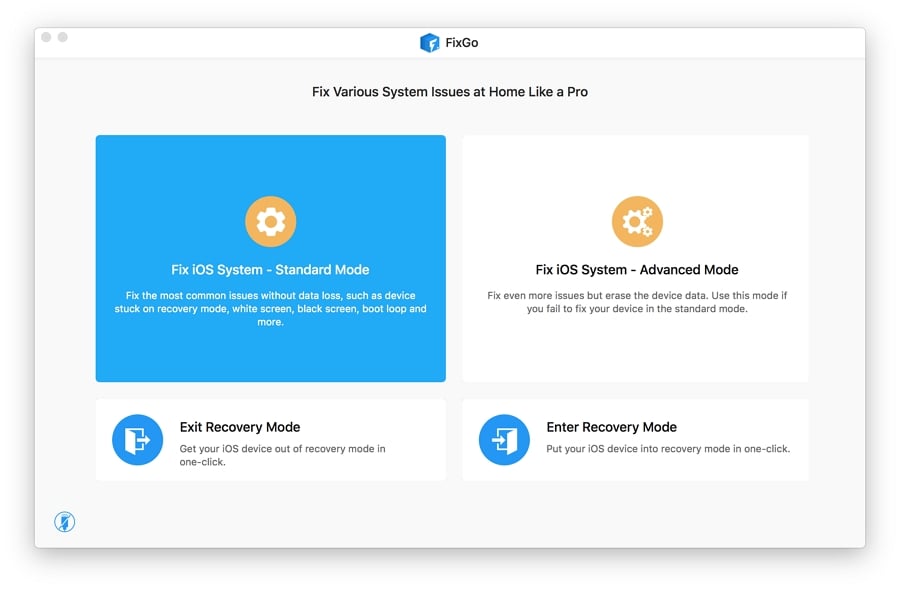
ステップ2:FIXGOは、関連するファームウェアパッケージをダウンロードすることにより、修理プロセスを開始します。正しいファームウェアパッケージを見つけるには、クリックします
ブラウズ
、ファームウェアのパスを選択し、クリックします
ダウンロード
ファームウェアのダウンロードプロセスを開始します。
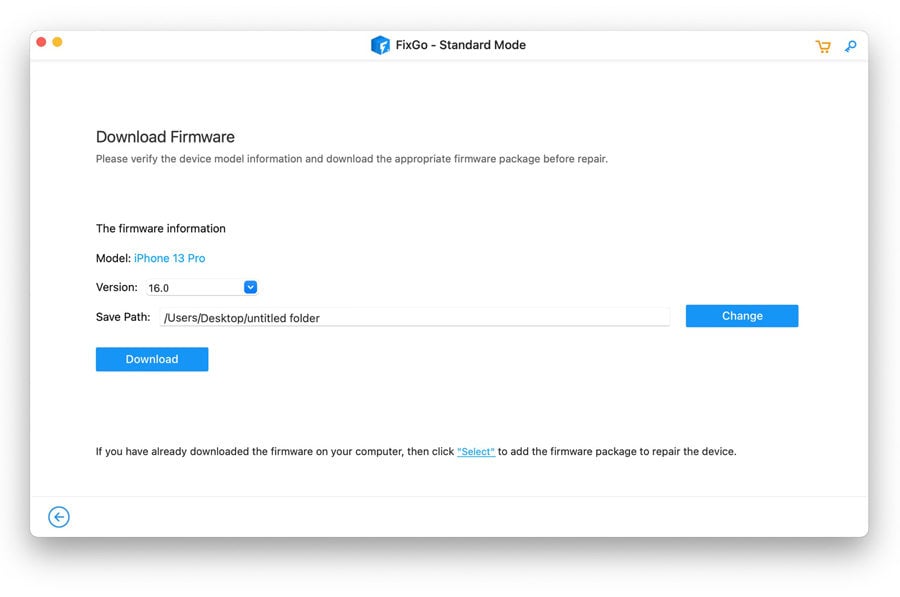
ステップ3:ファームウェアがダウンロードされた後、クリックする必要があります
今すぐ修理してください
、およびFixgoは、画面の時間に問題を引き起こした根本的な問題の修復を開始します。
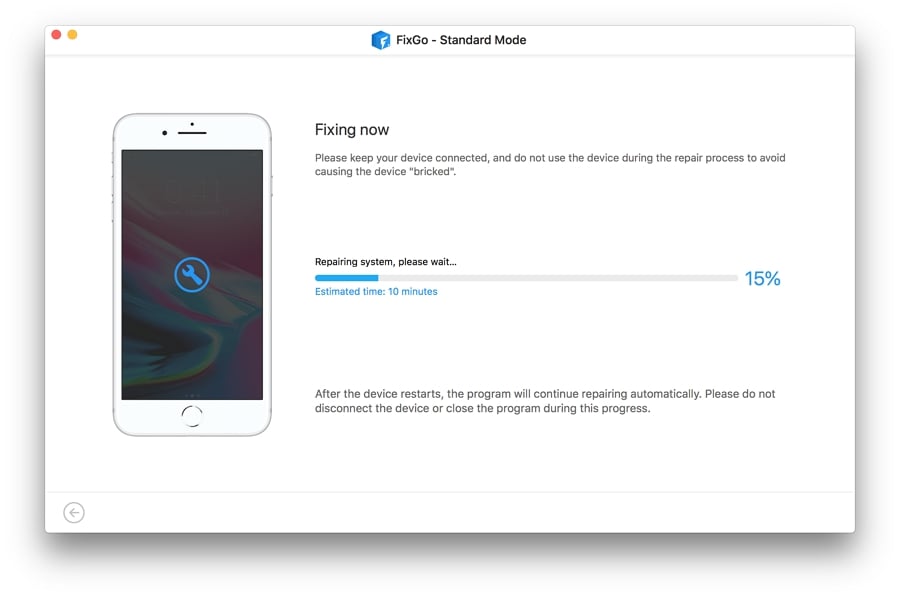
方法2。最新のiOSシステムを更新します
iOSの古いバージョンでiPhoneを実行すると、画面時間アプリケーションで問題が発生する可能性があります。そのため、更新する必要がある可能性があります。これはによって行うことができます 設定 > 一般的な。そこで、iOSの最新バージョンを探して、それに応じてデバイスを更新します。
方法3。すべての設定をリセットします
コアから携帯電話をリセットすると、Wi-Fi、Bluetooth、場所、通知設定、VPNなど、すべてのデータと携帯電話に入力した設定が削除されます。ただし、データは以前のようになります。すべての設定をリセットすることで、画面時間を復元できると考えられています。
iPhoneをリセットする手順は次のとおりです。
ステップ1:開く 設定 > 一般的な。
ステップ2:リストの下部で、検索してタップする リセット > すべての設定をリセットします。
ステップ3:パスコードを入力して続行します。
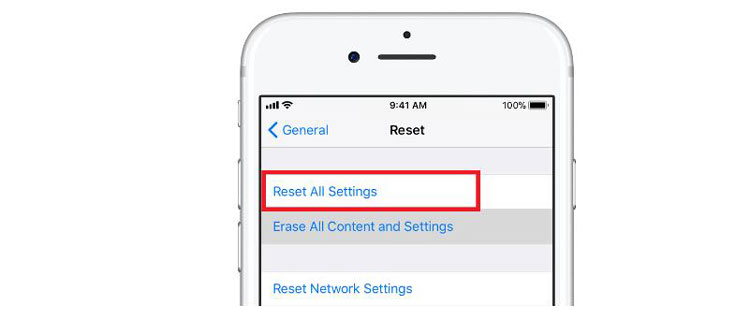
Way4。Deviceを再起動します
デバイスを再起動すると、画面時間アプリケーションの問題も解決できます。これがそれを行う方法です:
ステップ1:電話モデルのiPhone X以降を使用する場合は、ボリュームの上または下のボタンとともに、デバイスの右側のサイドボタンを押します。
ただし、iPhone SE 2020、8 Plus、または以前のバージョンを使用する場合は、スライダーが表示されるまでデバイスの右側のボタンを長く押します。電話をオフにするためにそれをスライドさせる。
ステップ2:1分間待ってから、前のステップで電源を切ったのと同じように電話を再起動します。
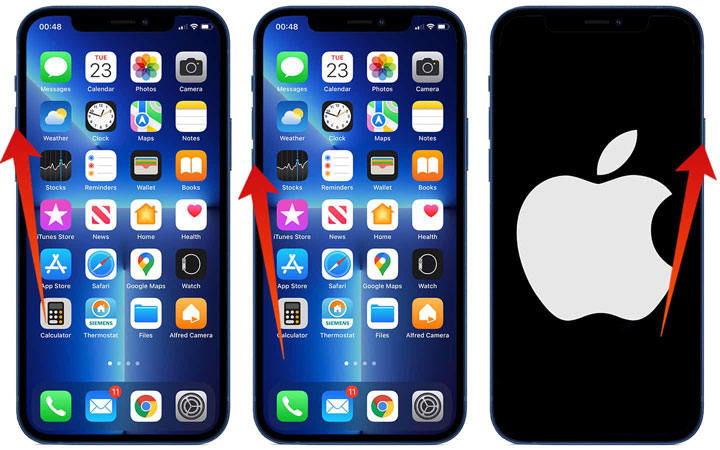
方法5。AppleStoreに連絡してください
上記のこれらすべての修正がiPhoneの画面時間を通常に復元できない場合は、Apple Storeの専門家に連絡してみてください。彼らはあなたの携帯電話で必要なすべてのチェックを実行し、あなたの画面時間が誤動作している正確な問題を見つけます。
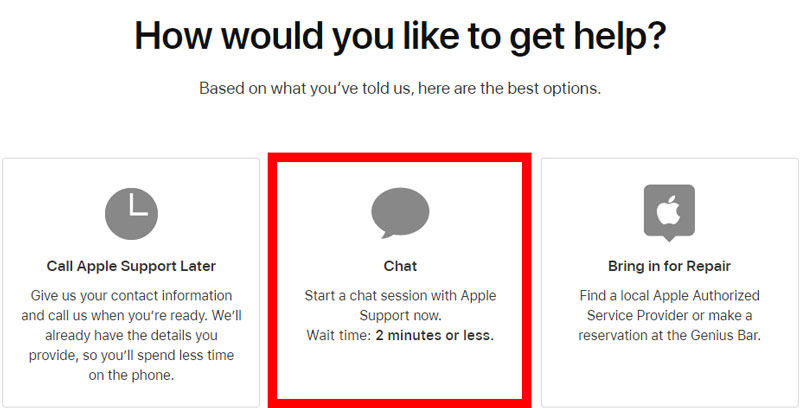
結論
この記事では、画面時間がiPhoneでどのように機能するかとその機能について説明しています。ただし、時にはこのアプリが正しく動作できないため、この記事に記載されている修正を試すことができます。ただし、Itooltab Fixgoを使用してみてください。この問題や、それも自分の家の快適さから手間のかからないソリューションを提供しているからです。
無料ダウンロード
安全なダウンロード
無料ダウンロード
安全なダウンロード






